Como trabalhar com definições de registro
Uma definição de registro consiste em informações que capturam ou descrevem um conjunto de registros em um arquivo de imagem de impressão ou PDF. Como um arquivo de imagem de impressão ou PDF é uma imagem, sem nenhum metadado para identificar campos e registros, é necessário especificar uma ou mais definições de registro para identificar os registros no arquivo e diferenciá-los dos dados ou dos espaços em branco adjacentes.
É necessário definir um conjunto de registros de detalhe para definir um arquivo de imagem de impressão ou PDF. Você também pode definir registros de cabeçalho ou rodapé, mas eles não são obrigatórios.
Durante o processo de definição de arquivo, o Analytics pode criar automaticamente uma definição de registro detalhada, ou pode ser necessário criar manualmente uma ou mais definições de registro.
O ponto inicial é a seleção de um valor de dados inicial
O ponto inicial para a definição de registro é a seleção de um valor de dados inicial em um campo de dados inicial. Um ou mais caracteres no valor de dados inicial ou na linha que contém o valor de dados inicial formam a base para a definição do registro, que identifica o conjunto de registros associado ao campo de dados inicial. Para obter mais informações, consulte Definição de arquivos de imagem de impressão (relatório) e arquivos PDF.
Após definir o campo de dados inicial e o conjunto de registros associados, você especifica as definições de campos adicionais necessárias para dividir a parte restante do registro em seus elementos de dados separados.
A caixa de diálogo Definição de registro
A caixa de diálogo Definição de registro é onde você especifica as informações que descrevem um conjunto de registros no arquivo de origem. Ela permite executar duas tarefas importantes:
- Especificar o tipo de dados representado pelos registros: detalhe, cabeçalho ou rodapé
- Modificar ou refinar os critérios usados para capturar o conjunto de registros
Não é preciso começar desde o início. O Analytics especifica algumas informações que, muitas vezes, você pode ajustar ou completar.
A figura a seguir mostra a caixa de diálogo Definição de registro com dois critérios e os três menus abertos. Os menus e os campos de texto adjacentes são usados para modificar ou refinar os critérios usados para capturar o conjunto de registros.
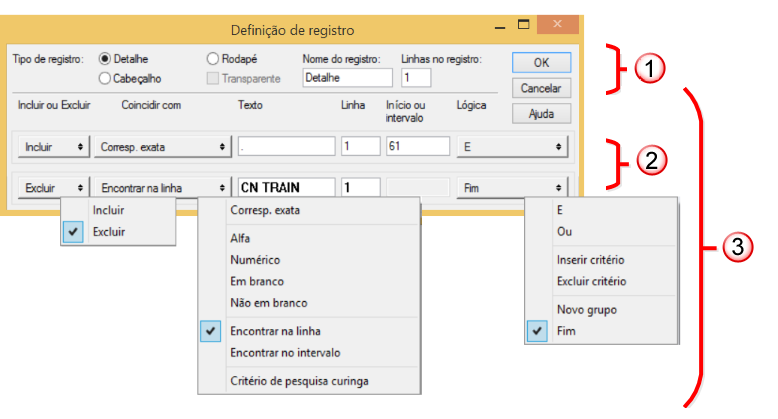
A caixa de diálogo Definição de registro inclui os seguintes elementos:
- Especificação do tipo de registro
- Critérios individuais
- Construtor de critérios
A tabela a seguir explica a finalidade de cada item na caixa de diálogo Definição de registro:
|
Nome do item |
Propósito |
|---|---|
|
Tipo de registro:
|
Especifica o tipo de dados representado pelos registros: detalhe, cabeçalho ou rodapé
Nota Embora os dados de cabeçalho e rodapé sejam tratados inicialmente como um registro separado no Assistente de Definição de Dados, na tabela do Analytics resultante esses dados se tornam um ou mais campos adicionais, com valores repetidos, adicionados ao registro de detalhe. |
|
Transparente (aplicável apenas a registros de cabeçalho) |
Especifica que os registros de cabeçalho não dividem registros de detalhe de várias linhas. Se um registro de cabeçalho dividir um registro de detalhe de várias linhas, o que poderá acontecer na quebra de página, a seleção de Transparente unificará o registro de detalhe na tabela do Analytics resultante. |
|
Nome do registro |
Permite personalizar os nomes de registro padrão exibidos na coluna à esquerda do Assistente de Definição de Dados. A personalização do nome padrão poderá ser útil se você criar vários registros de cabeçalho ou rodapé. O valor é exibido apenas no Assistente de Definição de Dados e não aparece na tabela do Analytics resultante. |
|
Linhas no registro |
Especifica o número de linhas que constitui um único registro no arquivo de origem. Por exemplo, se cada registro de detalhe no arquivo de origem aparecer em uma única linha, o valor deverá ser '1' Se cada registro de detalhe abrange três linhas, o valor deve ser '3'. |
|
Incluir ou Excluir (parte do construtor de critérios) |
Especifica se os registros que correspondem aos critérios devem ser incluídos ou excluídos no conjunto de registros. Esse menu contém as seguintes opções:
|
|
Coincidir com (parte do construtor de critérios) |
Especifica o método ou o tipo de caracteres a ser usado para identificar unicamente o conjunto de registros no arquivo. Esse menu contém as seguintes opções:
|
|
Texto (parte do construtor de critérios) |
Em Correspondência exata, Encontrar na linha ou Encontrar no intervalo especifica o caractere ou a cadeia de caracteres que identifica unicamente o conjunto de registros no arquivo. Em Mapa personalizado, especifica o padrão de caracteres que identifica unicamente o conjunto de registros no arquivo. Esse campo é desativado nas outras opções Coincidir com. |
|
Linha (parte do construtor de critérios) |
Especifica a qual linha do registro os critérios se aplicam. Por exemplo, se você criar um mapa personalizado para corresponder CEPs, e os CEPs forem exibidos na terceira linha de um registro de três linhas, você deverá especificar '3' em Linha. Para registros de uma única linha, o valor é sempre '1'. |
|
Início ou intervalo (parte do construtor de critérios) |
Especifica:
Você pode realçar uma posição ou um intervalo no arquivo de origem para preencher automaticamente o campo Início ou intervalo. Você também pode inserir manualmente números de posição ou de intervalo. Para intervalos, usa a sintaxe byte inicial:byte final. |
|
Lógica (parte do construtor de critérios) |
Permite adicionar ou excluir critérios e especificar as relações lógicas entre esses critérios. Você pode adicionar no máximo oito critérios. Esse menu contém as seguintes opções:
Dica Os botões Lógica podem não responder se faltarem valores em um critério. Informe todos os valores ausentes para reativar os botões Lógica. |